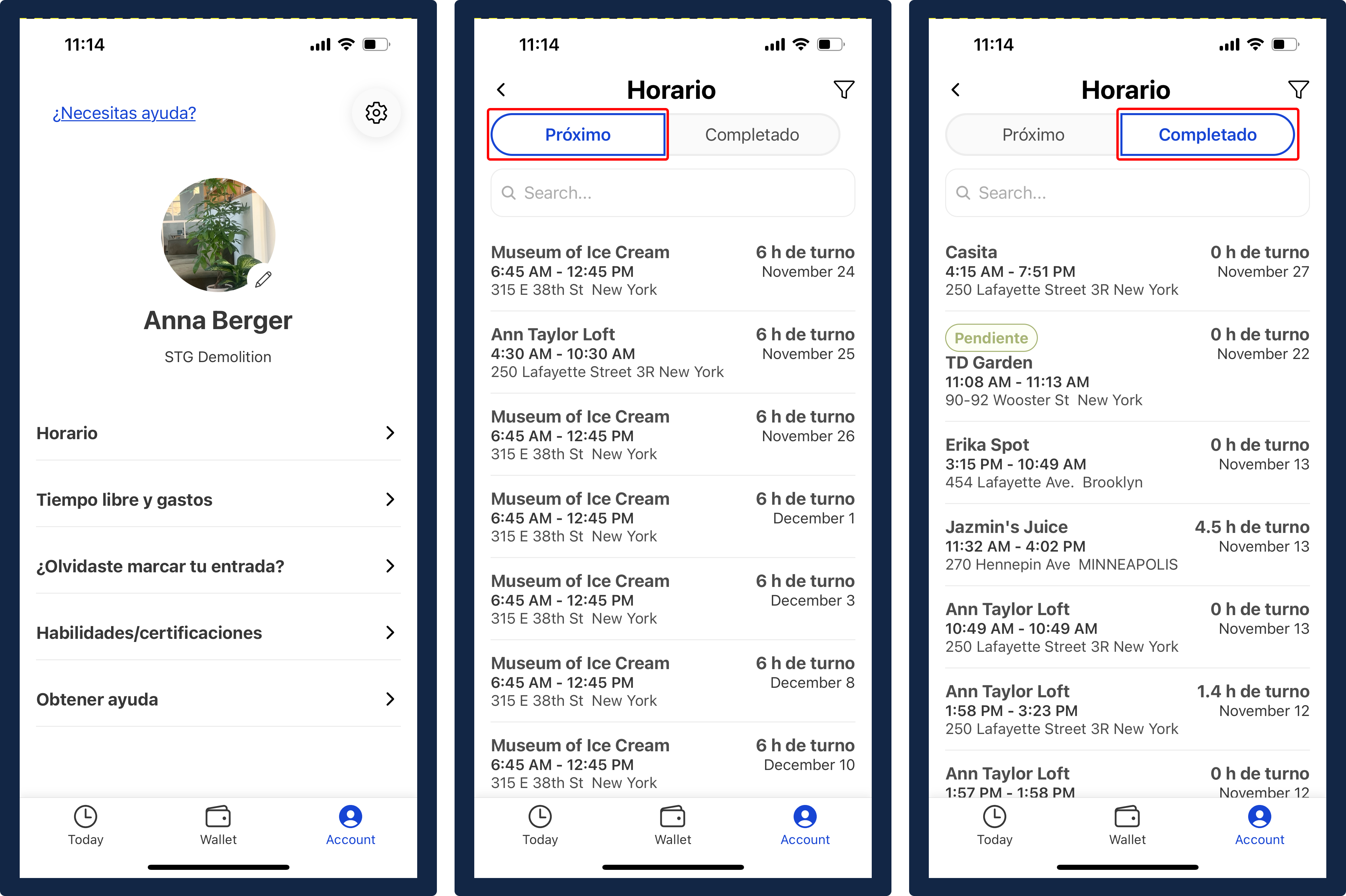Como: registrar y ver tus turnos
Tags: Process, Schedule, Workers
Proceso
Este artículo ofrece una guía paso a paso para saber cómo registrar la entrada y salida de los turnos, así como cómo ver los turnos próximos y anteriores.
Cómo registrar la entrada
Cuando abres Trayd, llegarás a la pestaña Today.
-
Si has perdido un turno programado, verás la ventana emergente "Turnos vencidos". Por favor, selecciona una de las opciones listadas a continuación:
Gestionar turnoMarcar como ausenteAgregue tiempo
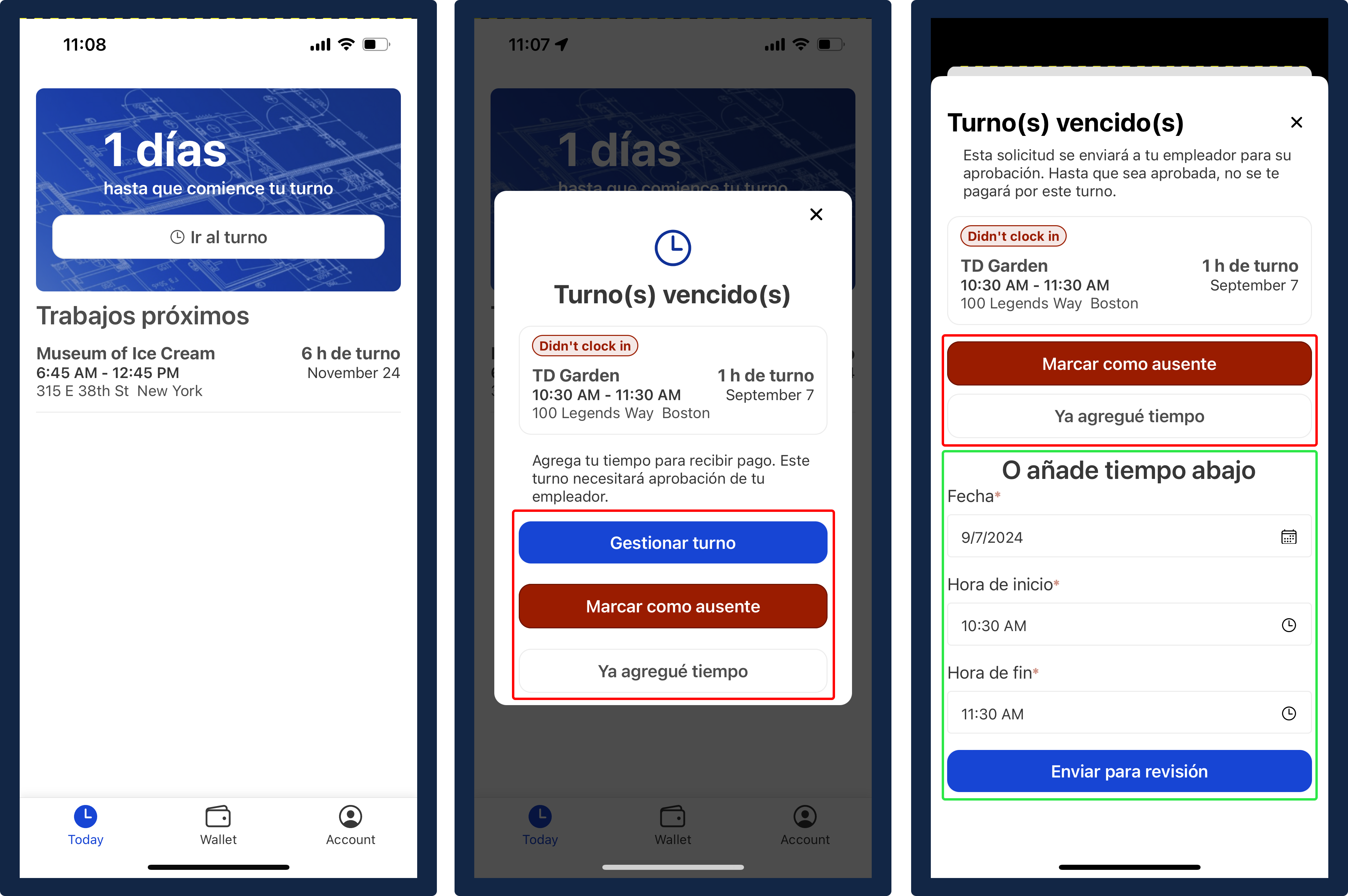
- Si tienes un turno progromado, haz clic en el botón
Ir al turno. Si no tienes un turno progromado en la plataforma, vas a ver el botónMarcar entrada manualmente. Haz clic en él botón. - Luego, haz clic en el botón
Si, registrame.

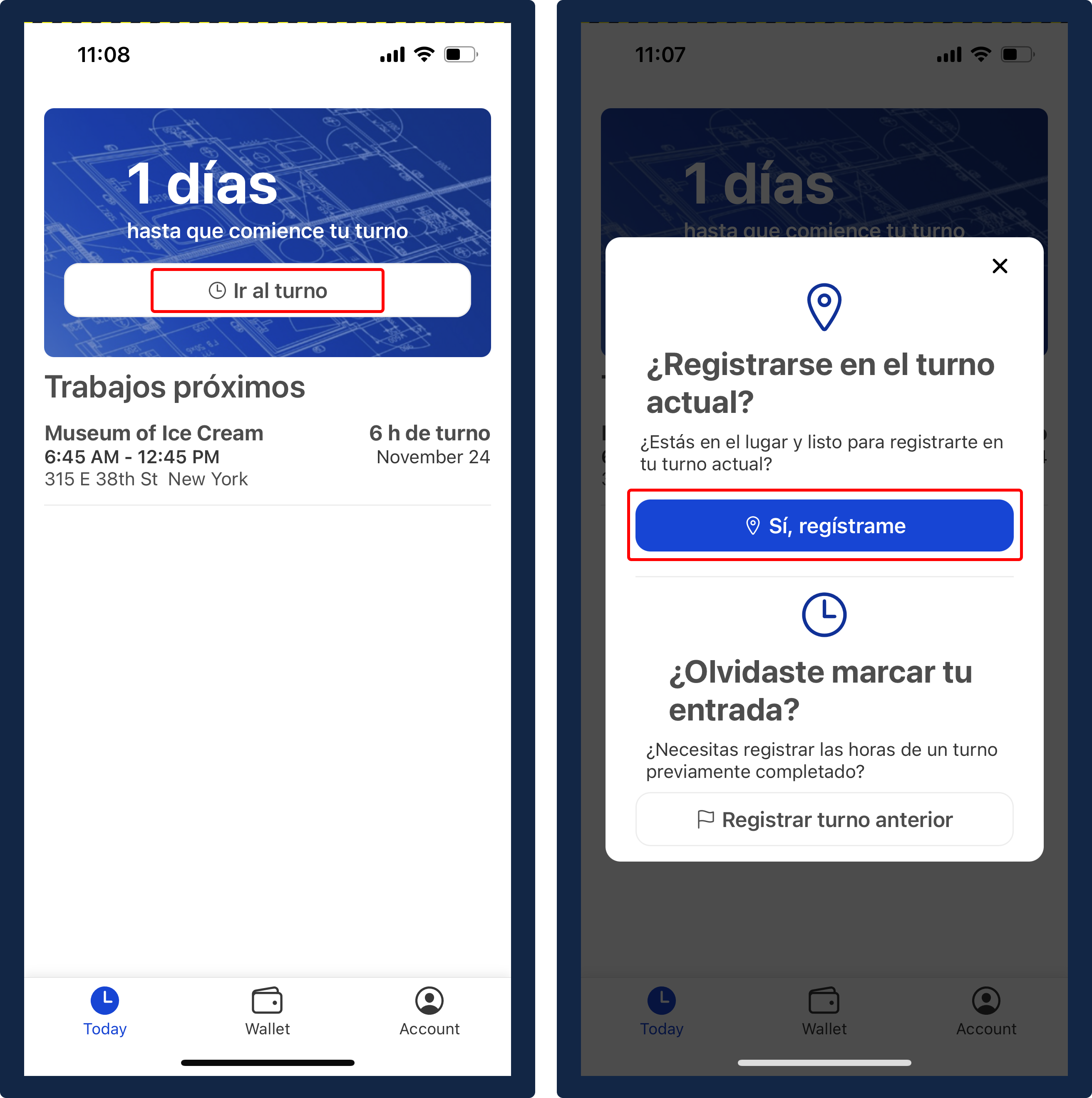
- En la siguiente pantalla, verás la dirección abajo con un ícono de lápiz a su derecha. Para seleccionar un proyecto para tu turno, haz clic en la dirección que aparece abajo.
- A continuación, haz clic en el menú desplegable de proyectos para seleccionar un proyecto.
- Después, haz clic en el botón
Registrar entradaoClock me in
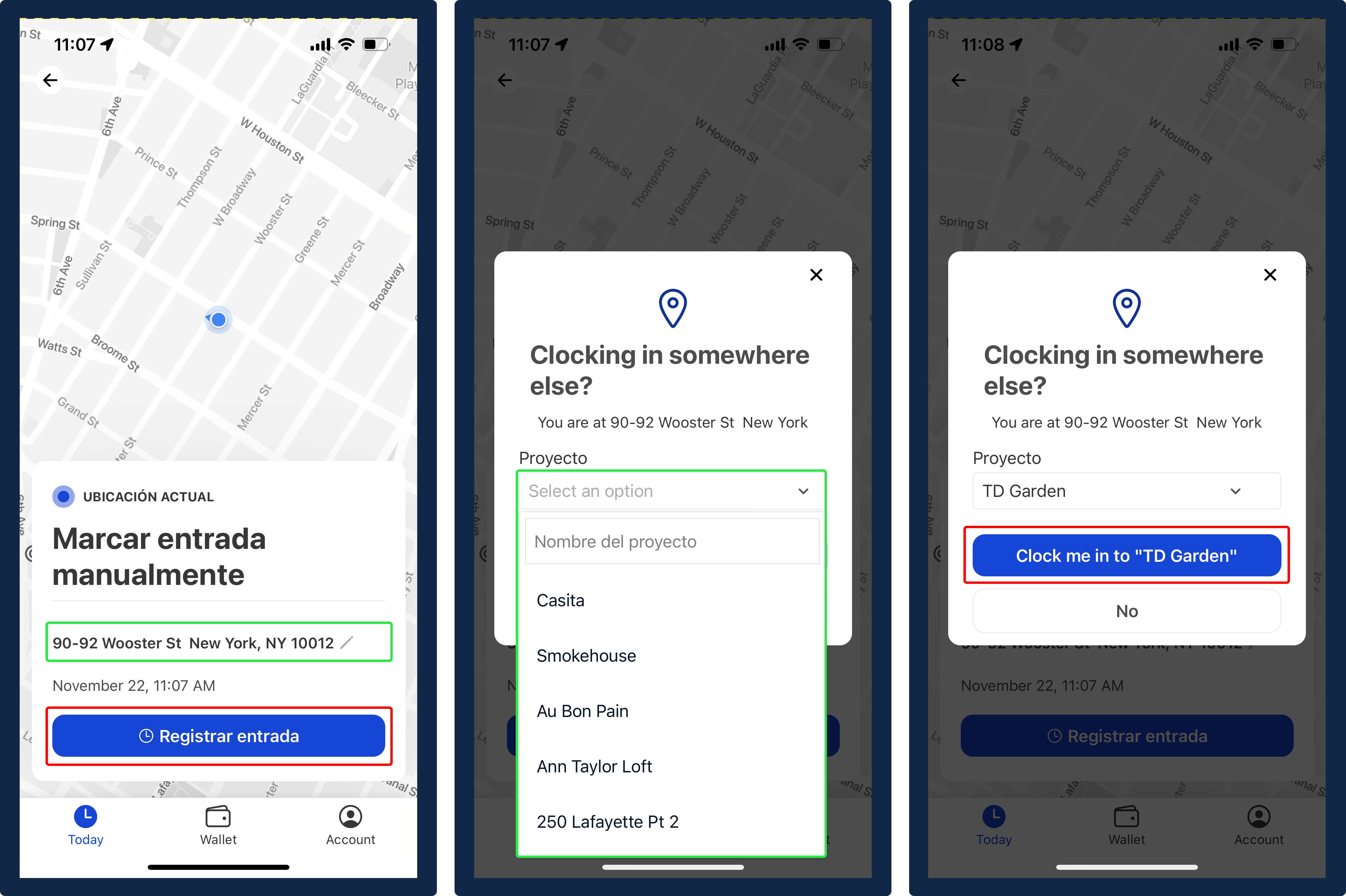
¡Todo listo! Ahora estás registrado. Verás que el reloj comienza a registrar tu tiempo.

Cómo registrar la salida
- Para registrar la salida, haz clic en el botón
Marcar salida. - En la siguiente pantalla, tendrás la opción de seleccionar un proyecto si no lo hiciste al principio. También tienes la opción de seleccionar un código de tarea si tu trabajo utiliza códigos de tarea para los turnos.
- Otra vez, haz clic en el botón
Marcar salida.
¡Todo listo! Verás la pantalla "Buen trabajo" con la duración total de tu turno.
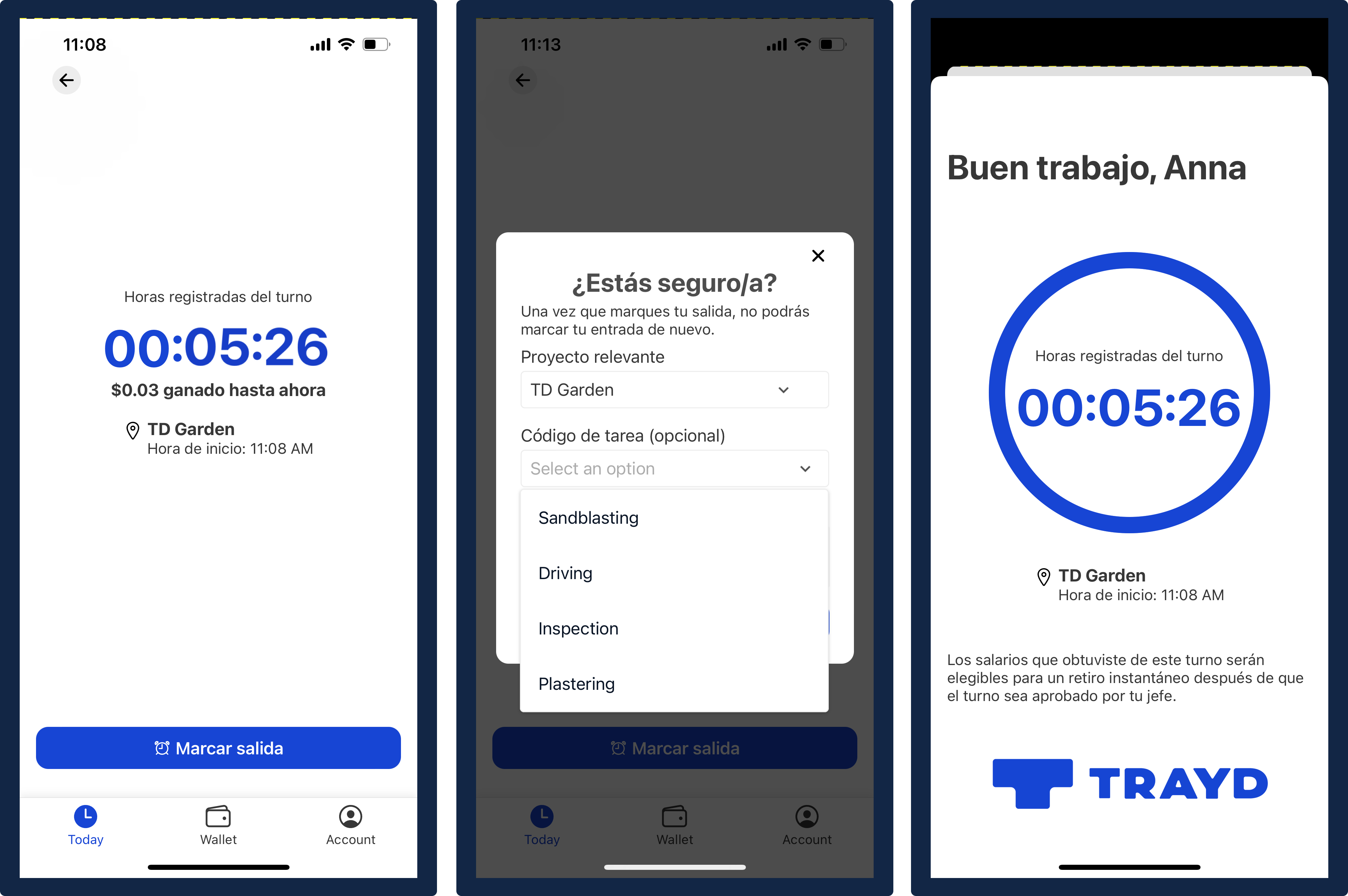
Cómo ver tus turnos
- Para ver tus turnos programados y pasados, haz clic en la pestaña
Accounten la barra de navegación inferior. - En la pantalla Account (Cuenta), haz clic en la opción
Horario. - Puedes hacer clic en la opción
Próximopara ver los turnos próximos o en la opciónCompletadopara ver los turnos anteriores.